用Niagara制作下雨的效果
今天给大家带来的是UE4雨水Niagara效果的制作
先来看一下最终的效果展示:

1思路分析
通常在引擎中制作雨水效果,首先想到的就是粒子系统。UE4从4.20版本之后更新了Niagara粒子系统,以代替之前的Cascade级联粒子系统。本次案例就使用Niagara来制作雨水效果。
2Niagara效果的制作
首先在内容浏览器中,右键新建一个Niagara系统,选择“来自所选发射器的新系统”,在模板库中选择“Fountain”发射器,点击加号并完成。
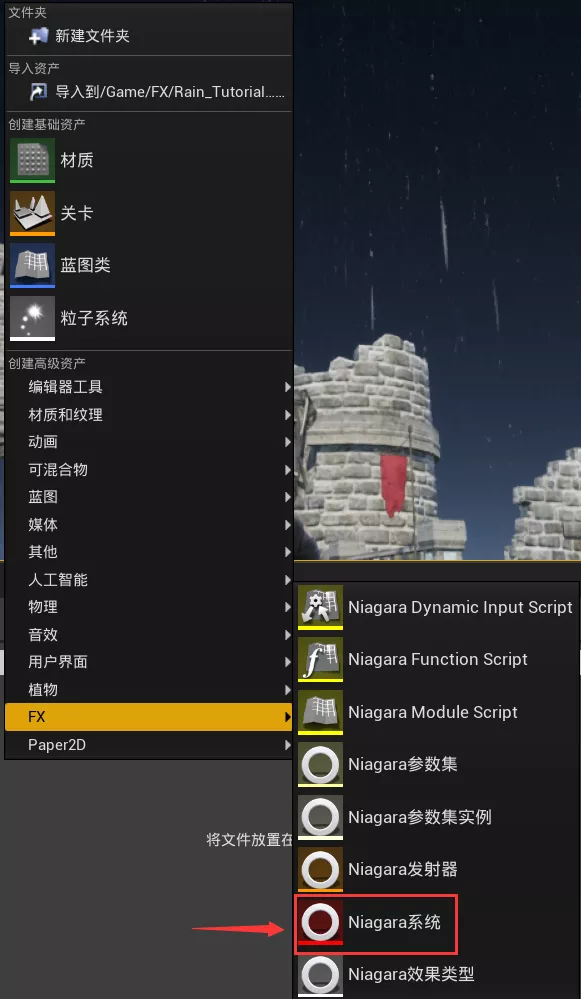
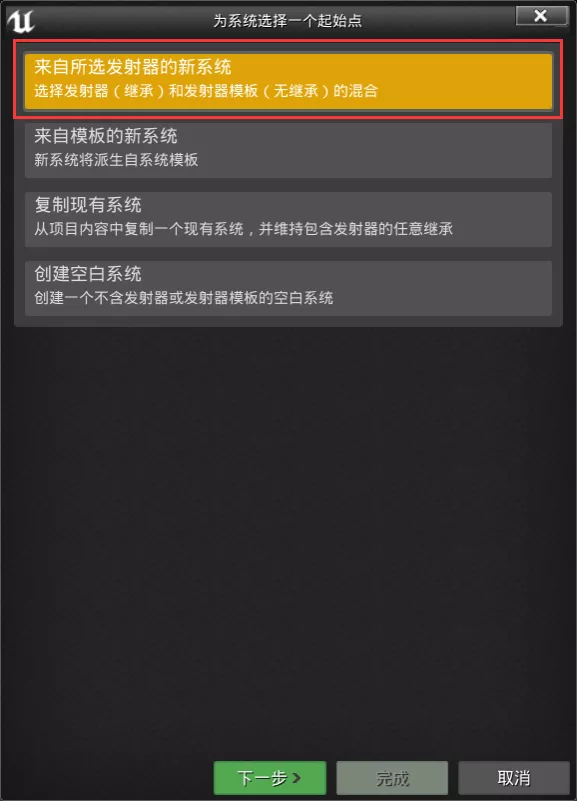
接下来是Niagara粒子系统的设置。
先从粒子生成的方向入手,在Niagara的界面中删掉“Add Velocity in Cone”,并添加“Add Velocity”,这样预览效果中的粒子就从椎体向上喷发,变成向下发射。
之后再将“Add Velocity”给予一定的参数设置,并把“Sphere Location”的“Sphere Radius”范围调大。
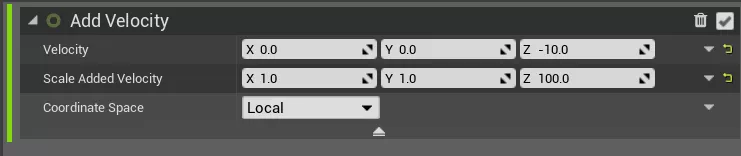
此时的效果更像是下雪,离下雨还有差别。
接下来对粒子生成中的“Color Mode”和“Mass Mode”做一些更改,将“Sprite Attributes”的“Sprite Size”改为长方形,使粒子的外形更像雨。
此时的雨变得没有方向性,于是在渲染里,将“Sprite渲染器”的对齐方式改为“速度对齐”。
我们在这里给粒子做一个材质。
记得材质的混合模式要选择“半透明”,在用途里要选择“使用Niagara Sprite”。
将材质赋予到“渲染精灵”的材质中。
此时雨的粒子数量还不够,如是想加大雨的效果,可以在发射器生成里设置,此处我将“SpawnRate”加到了20000(也可根据需求适当更改SpawnRate的数量)。
如果担心消耗问题,也可以将发射器属性设置为“GPU计算模拟”,记得要开启“固定边界”,并设置边界范围。
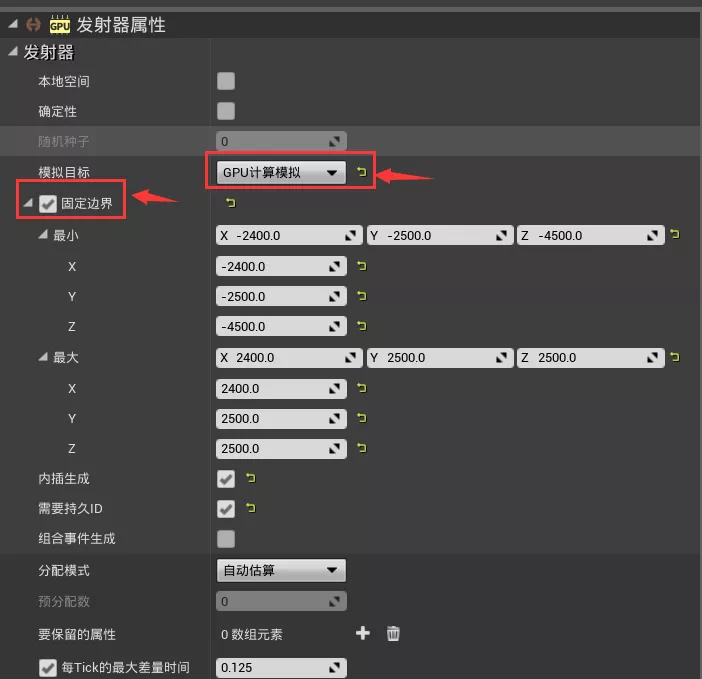
最后将粒子系统放入场景,看一下最后完成的效果。

以上就是本次案例的内容了,希望大家也可以制作出自己满意的粒子效果来。
转载声明:本文来源于网络,不作任何商业用途
全部评论


暂无留言,赶紧抢占沙发
热门资讯

C4D oc渲染器的基本设置和渲染技巧!

“捏脸”是什么?

3d建模课程一般学费大概多少?

3d建模培训学费一般多少钱呢?

ZBrush建模:面部的肌肉的观察和理解

c4d模拟标签的布料和布料碰撞体教程分享!...

3D人物建模贴图和布线技巧!

学3d建模累还是影视后期累啊?

学三维建模用不用学物理?








